In questo articolo
Rendiconto IVA Svizzera metodo aliquote saldo/forfetarie 2024/2025
L’estensione genera il Rendiconto IVA in anteprima di stampa (fac-simile) ed esporta i dati IVA in formato XML per la trasmissione online all'AFC (Amministrazione federale delle contribuzioni). Può essere usata in tutti i file contabili con IVA.
Questa estensione funziona con il piano Advanced di Banana Contabilità Plus.
- Se hai il piano Professional passa ora al piano Advanced
- Se hai il piano Free o una vecchia versione, acquista il piano Advanced.
Puoi verificare il tuo piano attuale dal menu Aiuto > Gestisci abbonamento.
Per ulteriori informazioni sull'IVA consulta le pagine Passaggio alle aliquote IVA 2024 e Gestione IVA Svizzera.
Impostare i dati
Prima di iniziare bisogna impostare alcuni parametri del file contabile, necessari per la trasmissione dei dati IVA.
Nel menu File > Proprietà file (Dati base), indica alla voce Indirizzo il nome della vostra società e il numero IVA della tua ditta.
Questi dati sono obbligatori nel file XML. Il numero IVA è composto da 9 cifre, preceduto dalla sigla CHE (ad esempio CHE-211.311.311).
Installare l'estensione
Prima di poter utilizzare l'estensione per la creazione del Rendiconto IVA, è necessario procedere come segue:
- Installare o aggiornare sul tuo computer Banana Contabilità Plus, se hai una versione precedente a Banana Contabilità Plus (o versione 10.1)
- Assicurarti di aver acquistato il piano Advanced
- Installare l'estensione Rendiconto IVA Svizzera:
- Menu Estensioni > Gestione estensioni
- Selezionare Svizzera
- Selezionare la voce Online > Produttività
- Selezionare dalla lista Rendiconto IVA Svizzera: metodo aliquote saldo/forfetarie
- Cliccare sul bottone Installa a destra
Una volta installata, l'estensione è disponibile sotto la voce del menu Estensioni, visibile solamente in una contabilità con IVA.
Se la tabella Codici IVA del tuo file non è aggiornata con le aliquote in vigore dal 2024, puoi scaricare gratuitamente il file Codici IVA 2024 e importare i codici IVA nel tuo file.
Stampare e controllare i dati IVA
Il Rendiconto ottenuto con questa estensione è valido a partire dal 2024, ma calcola e visualizza anche le aliquote IVA 2018-2023.
Per stampare e controllare il fac-simile del Rendiconto IVA, segui i passi seguenti:
- Avvia l'estensione dal menu Estensioni > Rendiconto IVA aliquote a saldo > Rendiconto IVA dal 2024/2018.
- Seleziona il periodo desiderato nella sezione Generale (Periodo).
- Se è il caso, inserisci o modifica le aliquote saldo e forfetarie nella sezione Generale (Aliquote saldo e forfetarie). Per maggiori informazioni consulta la pagina IVA - Metodo Aliquota a saldo.
- Attiva Anteprima di stampa nella sezione Generale (Output).
- Attiva Pareggiare differenze d'arrotondamento nella sezione Opzioni.
- Clicca OK e verifica i dati che siano corretti.
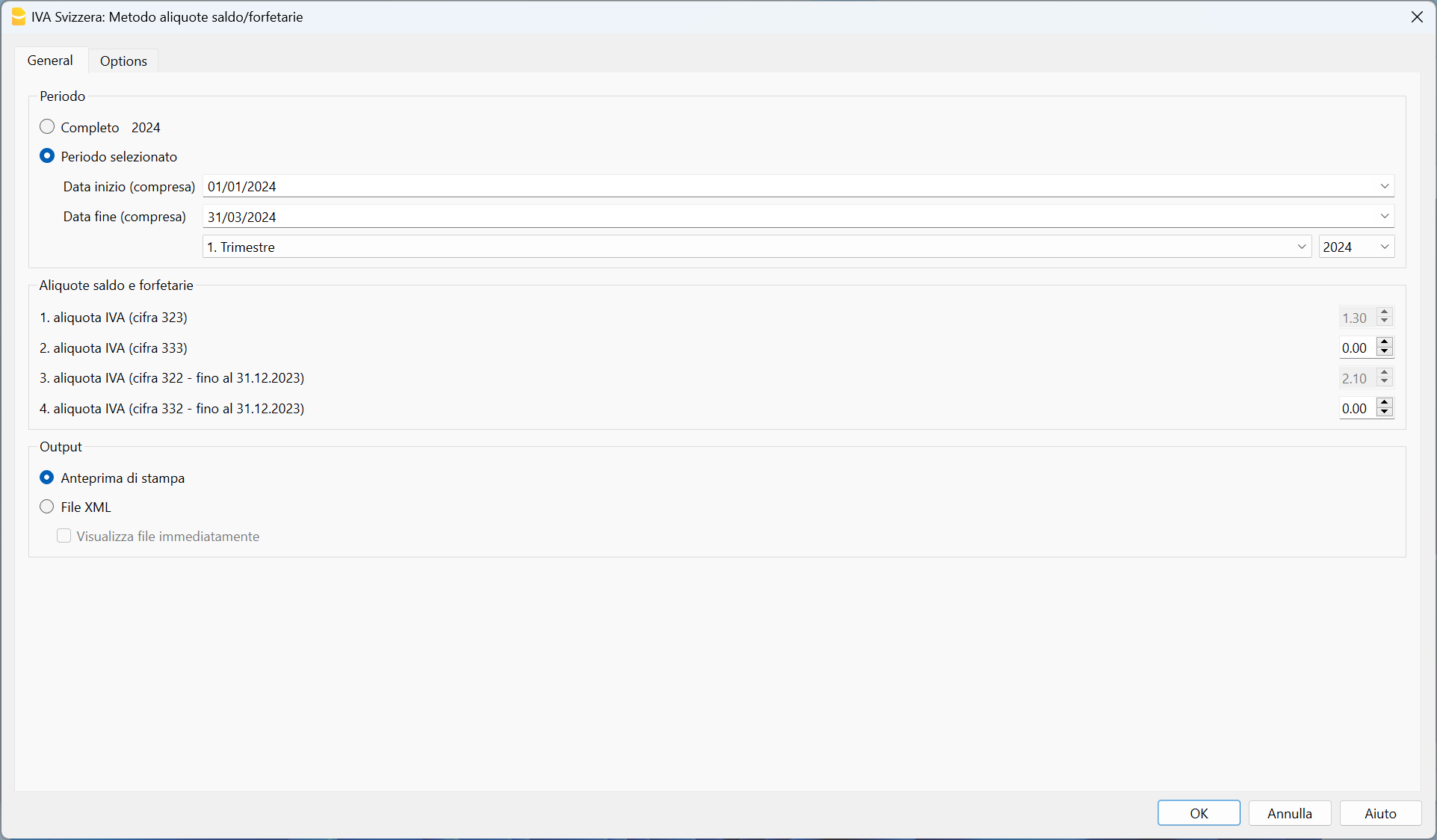
Pareggiare le differenze di arrotondamento
Banana Contabilità Plus calcola gli importi IVA per ogni registrazione. Quando viene creato il fac-simile Rendiconto IVA, i singoli importi IVA vengono sommati al centesimo.
Nella piattaforma online dell'AFC, invece l'importo viene calcolato sul totale delle prestazioni.
Questi due metodi di calcolo generano delle differenze di arrotondamento.
Per far in modo che gli importi IVA calcolati in Banana e quelli calcolati sulla piattaforma dell'AFC siano uguali, occorre pareggiare gli arrotondamenti nel file XML, con l'opzione Pareggiare differenze d'arrotondamento.
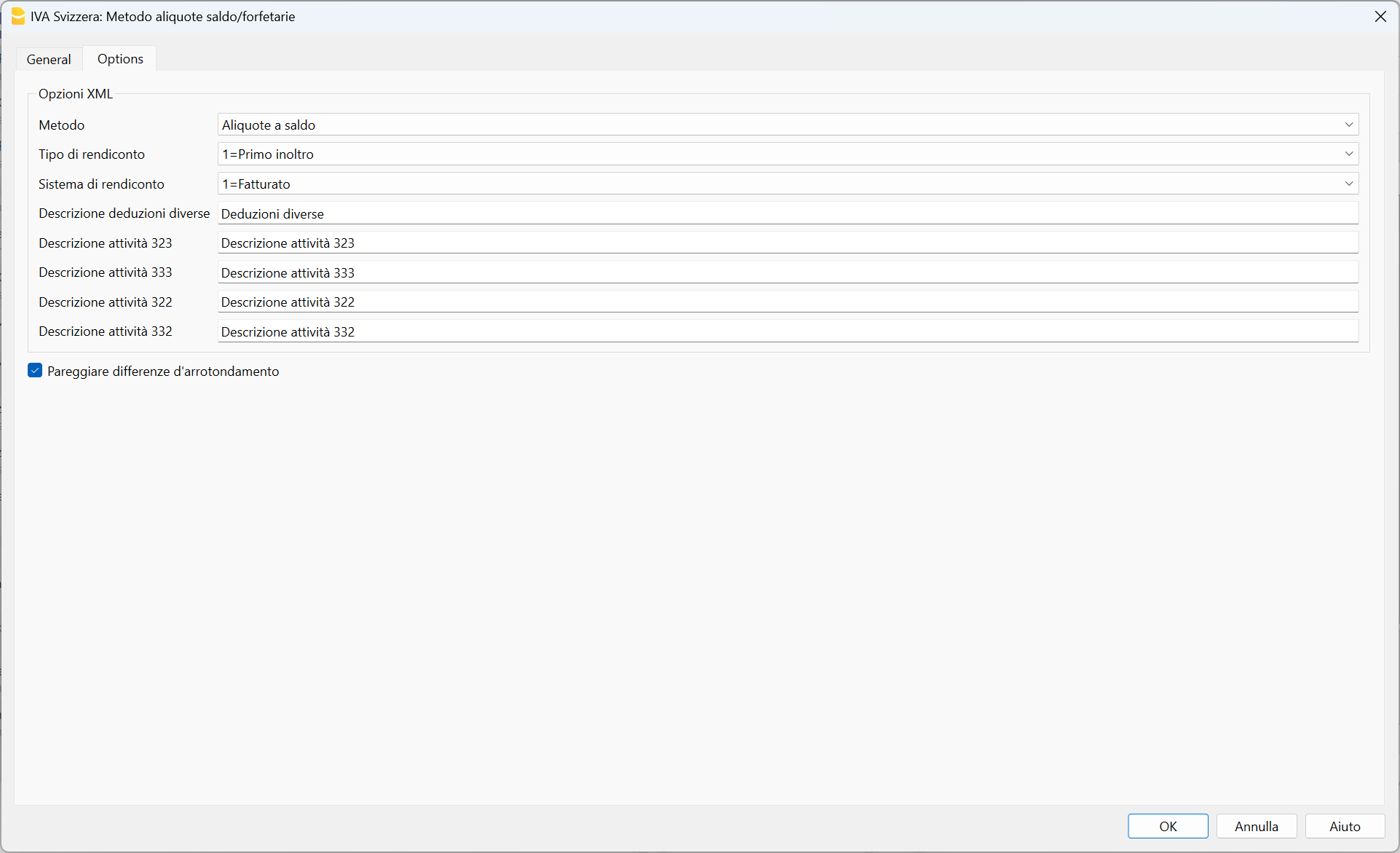
Esempio
Se in Banana, per ipotesi, abbiamo un importo IVA di CHF 4.95 (vedi immagine sottostante)
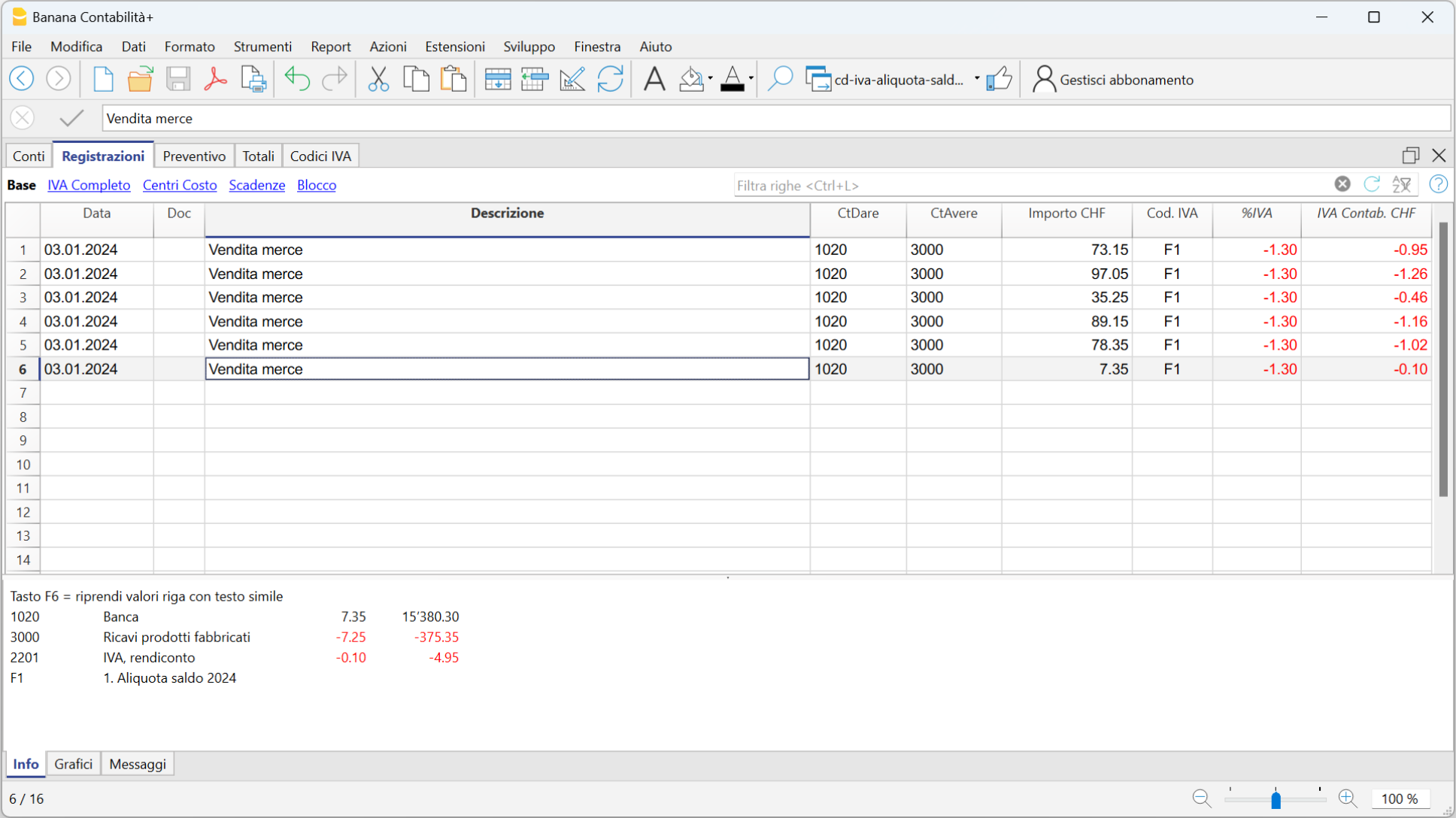
Nella piattaforma dell'AFC invece risulta un importo di CHF 4.94.
- Attivando l'opzione Pareggiare differenze d'arrotondamento (sezione Opzioni), in Banana l'importo IVA viene arrotondato e pareggiato come l'importo IVA calcolato sulla piattaforma dell'AFC.
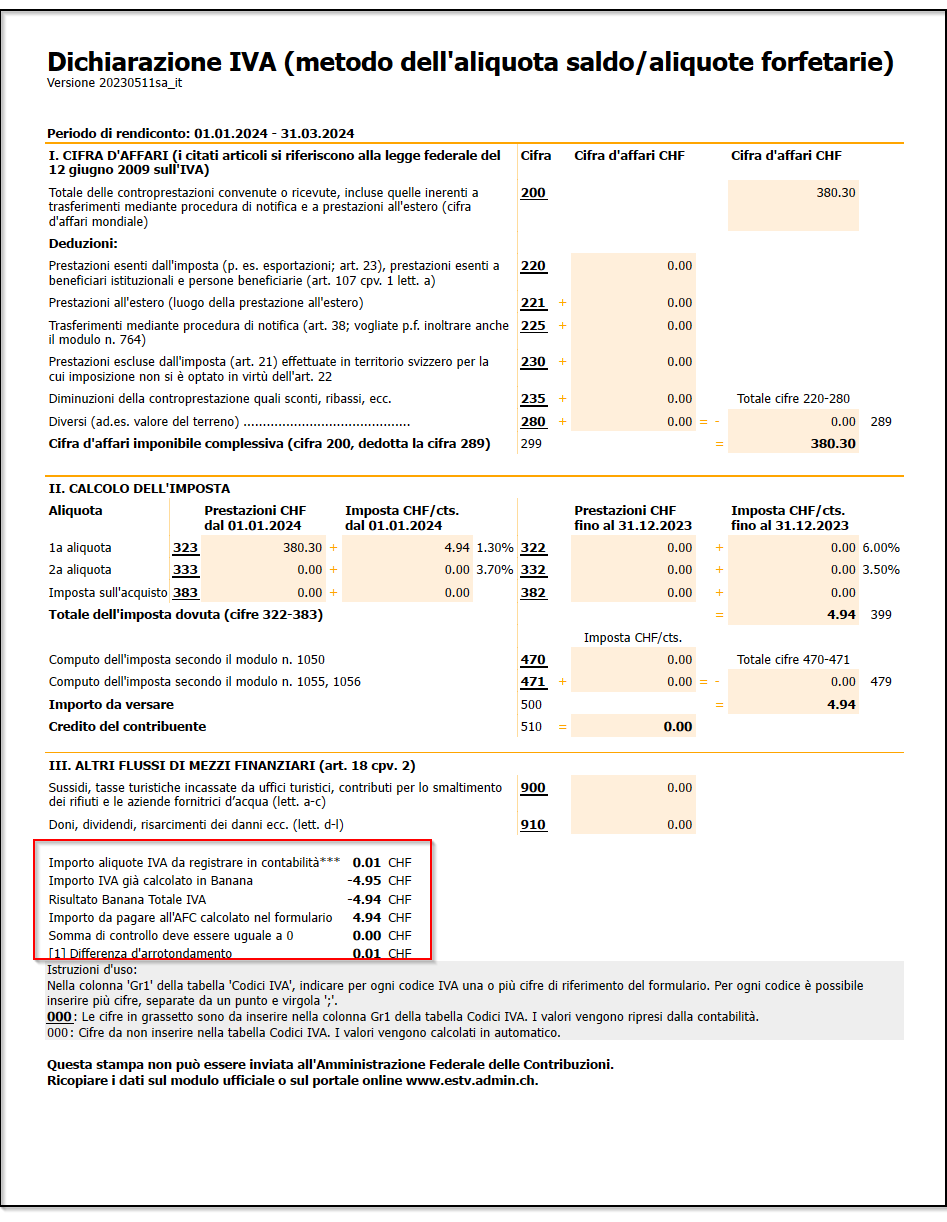
Nella tabella Registrazioni di Banana Contabilità Plus registrare manualmente la differenza di CHF 0.01.
Dopo la registrazione si può notare che l'importo IVA è di CHF 4.94, come da calcolo dell'AFC.
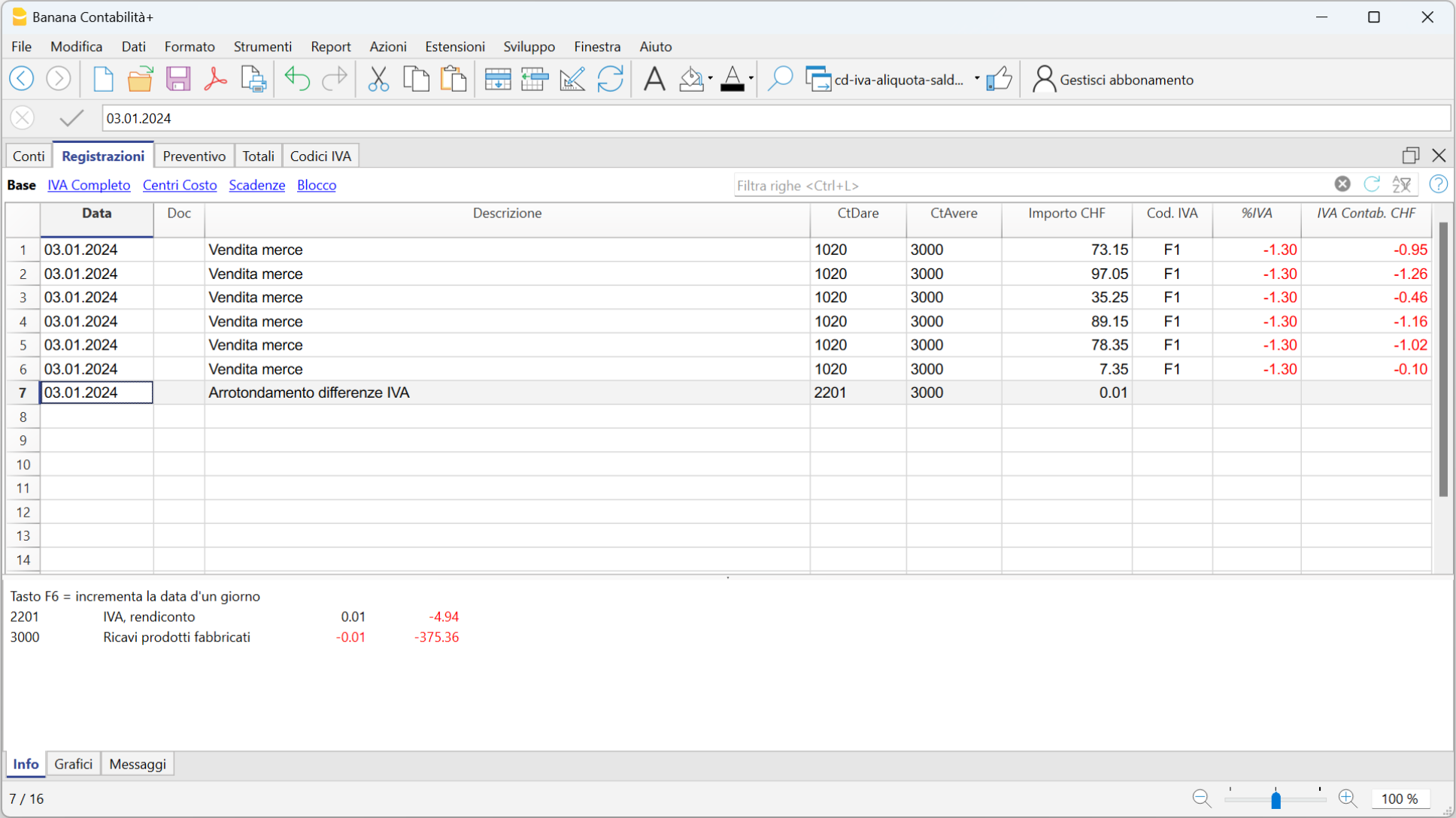
Creare il file XML per la trasmissione online
La nuova estensione di Banana Contabilità crea il file Xml, tenendo conto delle nuove aliquote IVA 2024, per la trasmissione online dei dati IVA sul portale dell'AFC.
Per creare il documento XML da trasmettere all'Amministrazione federale delle contribuzioni:
- Avviare l'estensione dal menu Estensioni > Rendiconto IVA metodo aliquote saldo/forfetarie Rendiconto IVA 2024/2018
- Selezionare il periodo desiderato dalla sezione Generale (Periodo).
- Scegliere l'opzione tra anteprima per la visualizzazione del Facsimile Rendiconto IVA o del File XML nella sezione Generale (Output).
- Attivare Pareggiare differenze d'arrotondamento nella sezione Opzioni.
- Selezionare le opzioni XML nella sezione Opzioni:
- Tipo di rendiconto - al momento è possibile creare il primo inoltro e il rendiconto di correzione.
- Sistema di rendiconto - fatturato o incassato.
- Descrizione deduzioni diverse - il testo, che indica quali sono le deduzioni diverse, viene associato alla cifra 280.
- Pareggiare differenze d'arrotondamento - questa opzione deve essere attivata se si inseriscono i dati online o si genera il file XML.
In Banana Contabilità l'IVA viene calcolata per ogni registrazione. Il formulario online dell'AFC calcola invece l'IVA sull'imponibile complessivo. Questa diversa modalità di calcolo dà luogo a delle differenze di arrotondamento.
Attivando l'opzione pareggiare differenze d'arrotondamento, il programma fa in modo che l'importo indicato nel formulario online sia uguale all'IVA registrata in contabilità.
Un'eventuale differenza viene segnalata nei totali di controllo a fine pagina e a fianco della cifra 405.
- Cliccare OK e salvare il file.
Trasmissione dati IVA all'AFC
Per la trasmissione dei dati IVA consulta le informazioni alla pagina seguente:
Risoluzione problemi
Utilizzando la versione di Banana Contabilità per Windows 32bit, in alcuni casi potrebbe verificarsi il blocco del programma al momento dell'esecuzione dell'estensione.
In questi casi è consigliato installare e utilizzare la versione di Banana Contabilità per Windows 64bit.
Messaggi errore
Questa estensione non funziona con la tua attuale versione di Banana Contabilità.
Questa estensione funziona unicamente con Banana Contabilità Plus (versione 10.1 o superiore), piano Advanced.
Il numero IVA della tua società non è valido oppure mancante.
Imposta o correggi con il comando dal menu File > Proprietà file (Dati base) > sezione indirizzo.
Il numero IVA deve essere composto da 9 cifre. Potete indicare anche il testo CHE, l'importante è che indichiate le 9 cifre. Ad esempio potete scrivere CHE-211.311.311 oppure 211.311.311.
Il numero IVA deve essere inserito nel dialogo Proprietà file (Dati base), scheda Indirizzo, campo Partita IVA, tramite il comando dal menu File > Proprietà file (Dati base).
La percentuale IVA del codice xxx non è calcolata sul lordo
Controlla nella tabella Codici IVA che i codici IVA appartenenti alle cifre 323, 333, 322 e 332 abbiano impostato 'Si' nella colonna '% IVA sul lordo'. Questo perché il metodo aliquote saldo/forfetarie calcola l'IVA sull'importo lordo. Ad esempio se emetto una fattura di 100 chf, l'IVA sarà calcolata su questo importo, quindi ammonterà a chf 6,50 se l'aliquota è del 6,5%.
Alla cifra xxx l'aliquota xxx non è permessa. Controlla il codice IVA xxx
Per le cifre 382 e 383 vengono controllate le aliquote IVA in base a quanto pubblicato dall'Amministrazione federale delle contribuzioni (Aliquote IVA dal 1. gennaio 2024).
Alla cifra xxx è permessa un'unica aliquota. Controlla le aliquote dei codici IVA collegati
Controlla nella tabella Codici IVA, i codici IVA associati a questa cifra tramite la colonna Gr1. I codici IVA che hanno nella colonna Gr1 questa cifra devono avere tutti la stessa aliquota.